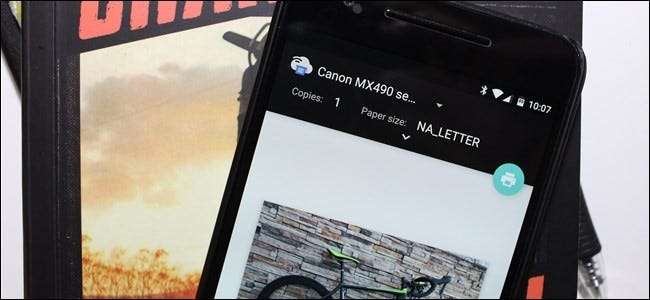
Android를 처음 사용하는 경우 인쇄가 더 이상 생각할 필요가 없습니다. 메뉴를 클릭하고 명령을 탭합니다. 하지만 오랫동안 Android 사용자라면 모바일 인쇄가 어떻게 시작되었는지 기억할 것입니다. 좋은 소식은 Android 기기에서 그 어느 때보 다 쉽게 인쇄 할 수 있다는 것입니다.
Android에서 인쇄하는 것은 불안정한 Google 클라우드 프린트 앱을 설치 한 다음 해당 앱으로 인쇄하려는 모든 것을 '공유'하는 것을 의미했습니다. 모바일에서 인쇄 작업을 진행하는 것은 정말 원형이었고 전혀 직관적이지 않은 방법이었습니다. 말이되지 않았습니다.
오늘날 현대 사회에서 인쇄는 운영 체제와 대부분의 앱에 통합되어 있기 때문에 훨씬 더 간단합니다. 실제로 고려해야 할 유일한 제한 사항은 앱이 인쇄를 지원해야한다는 것입니다. 예를 들어 해당 기능을 지원하지 않으므로 모바일 앱에서 Facebook 게시물을 인쇄하지 않습니다. Gmail, Google 문서, 사진 등 의미있는 곳에서 찾을 수 있습니다.
따라서 Android에서 인쇄하는 것이 지난 몇 년 동안 훨씬 쉬워졌지만 여전히 알아야 할 사항이 몇 가지 있습니다.
프린터 추가 및 관리 방법
앞서 말했듯이 클라우드 프린트는 이제 OS의 일부입니다. 과거에는이 앱에서 프린터를 찾고 관리 할 수 있었지만 더 이상 독립형 제품이 아니기 때문에 이제 모든 항목이 설정 메뉴에 깔끔하게 숨겨져 있습니다.
프린터 상황을 확인하려면 먼저 알림 창을 아래로 내리고 톱니 바퀴 아이콘을 누르세요. 기본 Android를 실행하는 기기와 같은 일부 기기에서는 두 번 가져와야 할 수 있습니다. 설정 메뉴로 이동합니다.
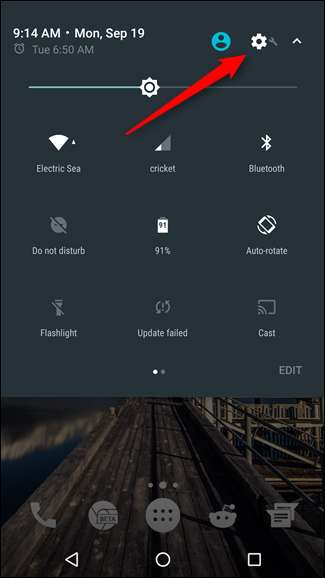
이제 여기에서 문제가 발생할 수 있습니다. 모든 제조업체는 우리가 찾고있는 설정을 다른 위치에 숨기는 것처럼 보입니다. 따라서 단순성과 보편적 인 수용을 위해 돋보기 아이콘 (또는 삼성 핸드셋에서 "검색"이라는 단어)을 탭한 다음 "인쇄"를 검색하는 쉬운 방법으로이 작업을 수행 할 것입니다.
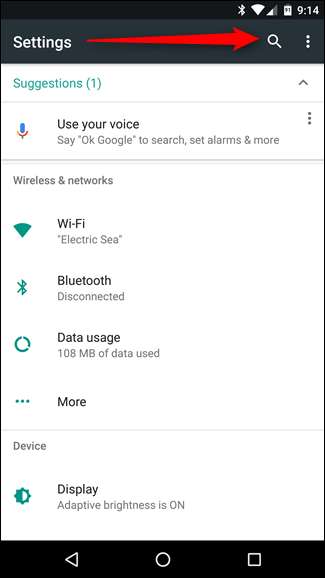

특정 전화기의 설정 위치에 관계없이 옵션이 나타납니다. 그 사람을 누르고 검색 도구에 감사드립니다. 그것은 당신에게 많은 번거 로움을 덜어주었습니다.
이제 몇 가지 옵션을 사용하거나 사용하지 못할 수 있습니다. 예를 들어 사용중인 장치 유형에 관계없이 클라우드 프린트가 있어야합니다. 하지만 삼성 기기에서 사용할 수있는 "Samsung Print Service Plugin"과 같은 몇 가지 세부 사항도 있으며 이전에 삼성 기기를 사용했다면 다른 기기에서도 사용할 수 있습니다. 흥미 롭군.

여기에 나열된 옵션 수에 관계없이 결과는 동일합니다. 인쇄 옵션을 관리하는 곳입니다. 대부분의 경우 클라우드 프린트는 Android에서 가장 많은 기능을 수행하기 때문에 대부분의 모든 작업에 사용합니다.
프린터를 관리하려면 '클라우드 프린트'를 탭한 다음 오른쪽 상단의 3 개 버튼 더보기 메뉴 (삼성 기기에서는 '더보기'로 표시 될 수 있음)를 탭합니다.
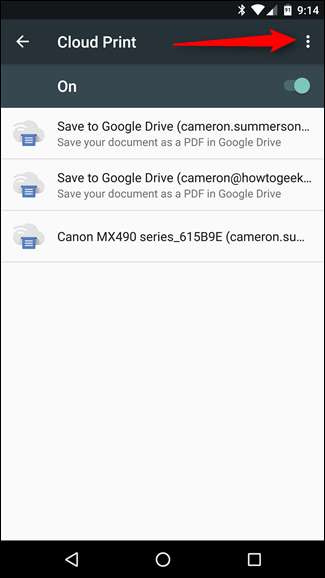
여기에서 클라우드에 프린터를 추가 할 수 있습니다. "프린터 추가"를 선택하기 만하면됩니다. 앱이 자동으로 로컬 네트워크에서 프린터 검색을 시작합니다. 이미 클라우드 프린트의 일부인 경우 여기에 표시되지 않으므로 중복을 방지하는 데 도움이됩니다.
참고 : 클라우드 프린트는 Wi-Fi 또는 이더넷을 통해 네트워크에 직접 연결된 프린터에서만 작동합니다. 만약 당신이 Windows 컴퓨터에 연결된 프린터 공유 예를 들어 작동하지 않지만이 게시물의 끝 부분에 몇 가지 다른 옵션이 있습니다.
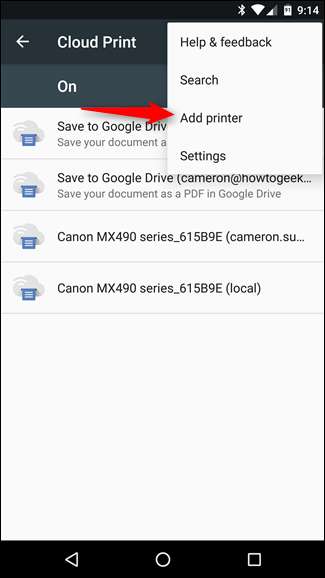
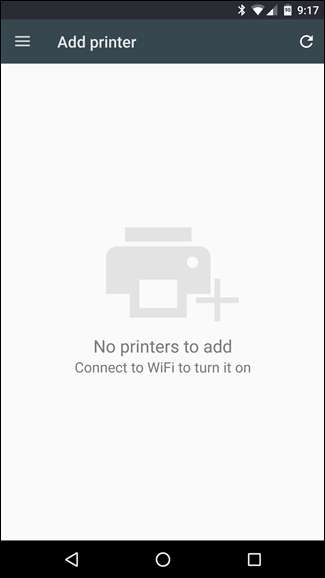
프린터를 추가하지 않으려면 '프린터 추가'대신 '설정'을 탭하면됩니다.
설정 메뉴에서 특정 계정에 대한 프린터 표시와 같은 사항을 변경할 수 있습니다. 예를 들어 기기에 업무용 이메일과 프린터가 있지만 이러한 프린터가 목록에 표시되는 것을 원하지 않는 경우 해당 계정으로 이동하고 가시성을 변경합니다. 최근에 사용한 프린터 만 표시하도록 선택할 수도 있습니다.
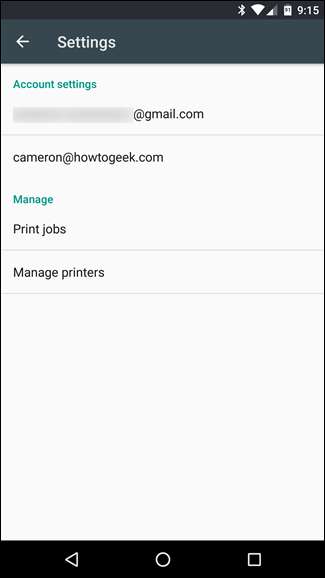
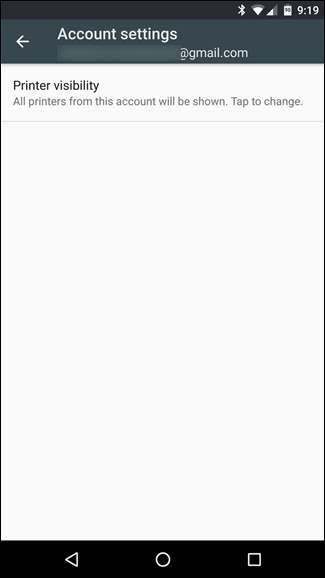
그렇지 않으면 여기에서 인쇄 작업과 프린터를 관리하게됩니다. 모두 정말 간단합니다.
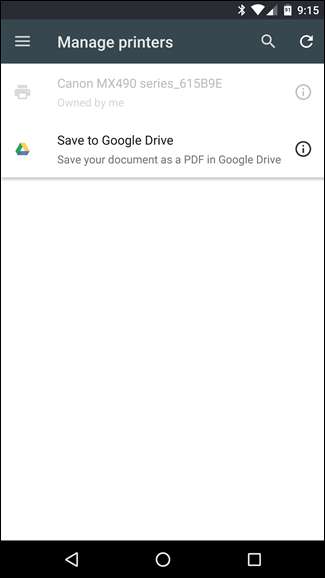
지원되는 응용 프로그램에서 인쇄하는 방법
좋습니다. 이제 프린터를 추가하고 관리하는 방법을 알았으니 휴대 전화에서 실제로 인쇄하는 방법에 대해 알아 보겠습니다. 앞서 말했듯이 일부 앱만 인쇄를 지원합니다. Word, Docs, Excel, Spreadsheets, Gmail 등과 같은 거의 모든 사무실 기반 애플리케이션이 작동하지만 Google의 포토 앱도 인쇄를 지원합니다.
문제는 특정 앱에 숨겨져 있다는 것입니다. 예를 들어 사진의 전면 중앙에 위치합니다. 버튼이 3 개인 오버플로 메뉴를 탭한 다음 '인쇄'를 탭하면됩니다. 아주 간단합니다.
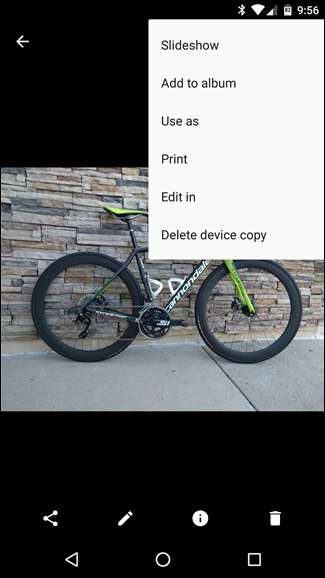
하지만 스프레드 시트 나 문서에서는 그렇게 간단하지 않습니다. 이러한 앱에서는 먼저 3 개 버튼 메뉴를 탭한 다음 "공유 및 내보내기"를 선택해야합니다. 여기에서 "인쇄"가 옵션이됩니다.
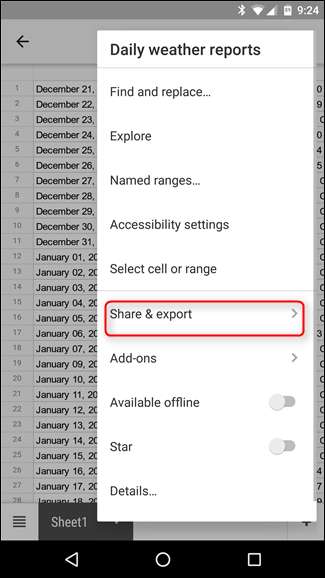
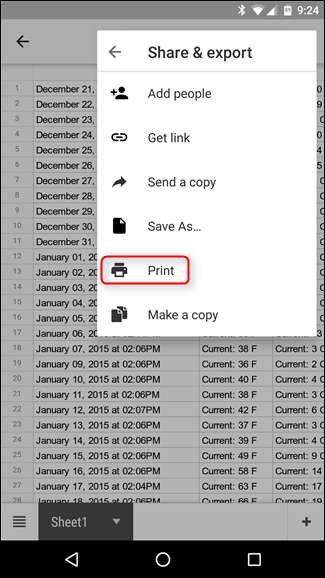
여기에서 기본 프린터가 미리 선택된 상태로 클라우드 프린트 앱이 열립니다. 인쇄 할 매수, 용지 크기 및 방향, 색상 등을 변경할 수 있습니다. 이러한 설정을 수정하려면 인쇄 헤더 하단에있는 작은 화살표를 탭하면됩니다.
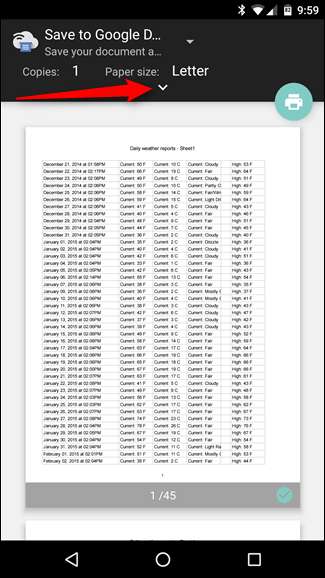
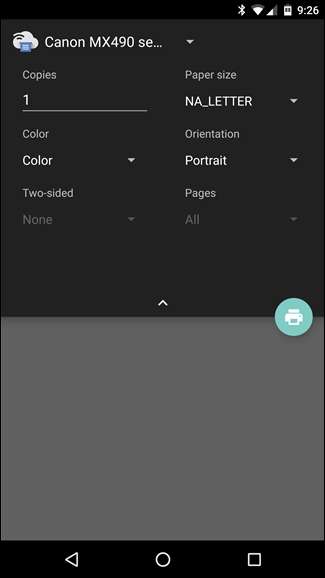
여러 대의 프린터가 설치되어있는 경우 헤더 상단의 프린터 이름을 탭하여 목록에서 선택할 수 있습니다. 사용 가능한 모든 프린터를 포함하여 인쇄 서비스에 설치되었거나 사용 가능한 모든 항목의 목록이 여기에 표시됩니다.
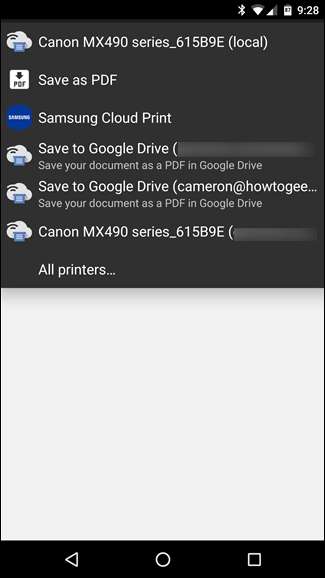
모든 옵션을 잠그면 작은 인쇄 버튼을 탭합니다. 자동으로 문서를 프린터로 보내야합니다. 그 정도입니다!
PDF로 '인쇄'하는 방법
때로는 실제 종이 사본이 필요하지 않을 수도 있지만 필요할 때마다 작동하는 보편적으로 허용되는 문서를 원합니다. 그런 경우 PDF가 훌륭합니다. Android에서 PDF로 인쇄하는 것은 어리석은 일입니다.
위 섹션에 설명 된 인쇄 옵션을 선택한 다음 사용 가능한 모든 프린터 옵션이있는 드롭 다운 메뉴를 누릅니다. 파일을 PDF로 저장하는 데는 최소한 두 가지 옵션이 있어야합니다. 파일을 Android 장치에 로컬로 저장하는 "PDF로 저장"과 PDF를 Google 드라이브에 저장하는 "Google 드라이브에 저장"입니다.
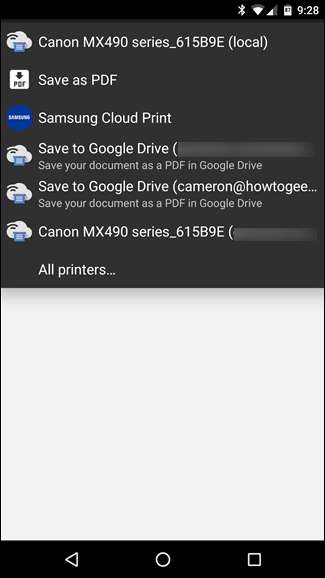
여기에서 적절한 옵션을 선택했으면 인쇄 버튼을 탭하기 만하면됩니다.
파일을 로컬에 저장하도록 선택하면 "다른 이름으로 저장"과 같은 대화 상자가 나타납니다. 원하는 곳에 파일을 저장하기 만하면됩니다.
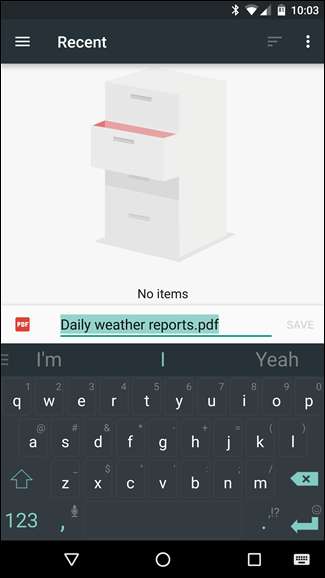
PDF를 드라이브에 저장하도록 선택하면 인쇄 창이 닫히고 아무 작업도하지 않는 것처럼 보입니다. 하지만 드라이브의 루트 폴더에서 문서를 사용할 수 있어야하므로 그렇지 않습니다. 사용할 수있는 저장 옵션이 없다는 것은 어리석은 일이지만 아쉽게도 그렇습니다.
특정 브랜드의 프린터로 인쇄
많은 인기있는 프린터 브랜드는 하드웨어에 대한 동반 앱도 제공하므로 더 많은 고급 기능에 액세스 할 수 있습니다.
이 경우 가장 좋은 방법은 Play 스토어로 이동하여 특정 브랜드의 프린터를 검색하는 것입니다. 안타깝게도이 시점 이후의 모든 것은 브랜드별로 매우 다르므로 특히 특정 작업을 수행하려는 경우에는 독립적 인 조사가 필요할 수 있습니다.
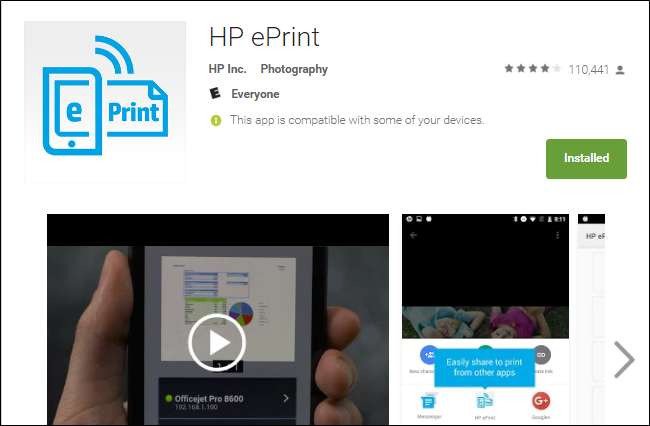
대부분의 제조업체 앱에서는 클라우드 프린트에서 직접 수행 할 수있는 중복 기능 만 제공하는 경우가 많기 때문에 그만한 가치는 거의 없습니다. 즉, 대부분의 앱을 사용하면 전화에서 직접 스캔 및 팩스와 같은 작업을 수행 할 수 있으므로 적어도 살펴볼 가치가 있습니다. Godspeed.
USB, Bluetooth 또는 네트워크 프린터로 직접 인쇄
Windows 네트워크에서 공유되는 이전 네트워크 프린터가 있다고 가정 해 보겠습니다. 또는 USB OTG 케이블을 통해 Android 휴대폰이나 태블릿에 물리적으로 연결하려는 프린터가있을 수 있습니다. 또는 Bluetooth를 통해 연결되는 무선 프린터가있을 수 있습니다.
관련 : Windows 7, 8 또는 10에서 공유 네트워크 프린터를 설정하는 방법
이러한 유형의 프린터는 모두 USB, Bluetooth 및 Windows 네트워크 —Android에서 지원하지 않습니다. Google은 이러한 프린터에 연결된 PC에서 클라우드 프린트를 설정할 것을 권장합니다. Android는 이러한 유형의 프린터에 대한 지원을 전혀 포함하지 않습니다.
이러한 프린터로 직접 인쇄하려면 타사 앱을 사용해야합니다. 안타깝게도이 기능을 무료로 제공하는 고품질 앱이 없습니다. PrinterShare Windows 네트워크 공유 프린터, Bluetooth 프린터 및 USB 프린터로 인쇄 할 수있는 잘 검토 된 앱입니다. USB OTG 케이블 . 안타깝게도 이러한 고급 기능을 사용하려면 약 $ 10를 지불해야합니다. PrinterShare 프리미엄 . 다행히 무료 앱으로 테스트 문서를 인쇄하여 프린터 구성이 지원되는지 테스트 할 수 있습니다. 이상적인 솔루션은 아니지만 Android에 내장 된 옵션이 있지만이 기능이 정말로 필요한 경우 권한에 대한 비용을 지불해야합니다. 힘든 삶입니다.
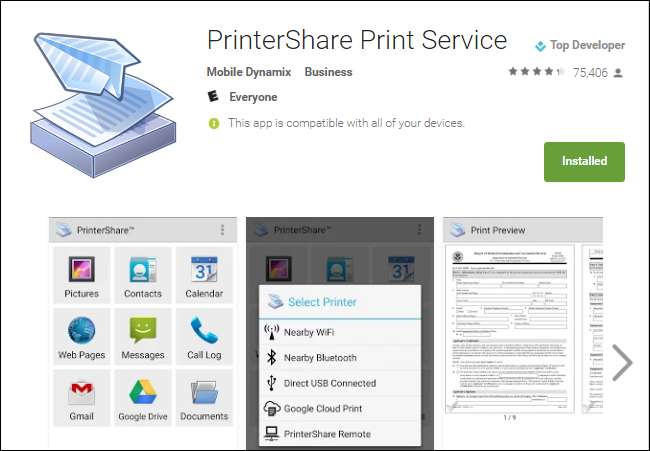
Android에서 인쇄는 먼 길을 왔으며 현재 필요한 것을 정확히 손끝으로 가질 수있는 가능성은 상당히 높습니다. 클라우드 프린트의 통합 옵션은 일반적으로 매우 안정적이지만 Windows 공유 또는 블루투스 프린터와 같이 지원되지 않는 프린터에서 인쇄해야하는 옵션도 있습니다.







